

こんにちは。事業推進チーム営業担当です。
ローコードって本当なのかな?実際には専門の開発担当が使わないと難しいんじゃない? そういう疑問をお持ちになったことはございませんでしょうか?
イーストでは、Power Platformに注力しており、普段私はPower BIを担当しているのですが、Power Appsとの連携機能があることを知り、開発経験がない人でも扱えるくらい簡単なものなのか、興味が湧いてきました。
そこで今回は、ユーザー目線に立って実際にアプリを作ってみる、ということをやってみましたので、良かった点・実感したことなどを、ご紹介させて頂きます。
Power Appsとは?
業務現場の効率化に役立つアプリケーションをローコードで開発できるサービスです。
Microsoft 365やDynamics 365、各種サービスに接続するアプリケーションを素早く構築することが可能になり、ユーザー主体のアプリケーション開発が可能になります。
例えば、急速なテレワーク導入にあたって、企業によっては既存のシステムでは対応できない問題などがあった場合、フルスクラッチの開発となってしまうと、開発会社や開発部署との連携などに相応の時間と費用がかかってしまいます。
その反面、Power Appsではユーザー主体でアプリを作成し、素早く改修し、試行錯誤のスピードを早めることが可能になります。
Power Appsの特徴
1. 「ブラウザだけで操作可能」
Power Appsはブラウザだけで開発が可能です。私のMac上でも問題なく使用することが確認できました。
ユーザーの認証はMicrosoft365で行うことができますのでサインインの手間も少なく、すぐに使うことができるのは嬉しいですね。
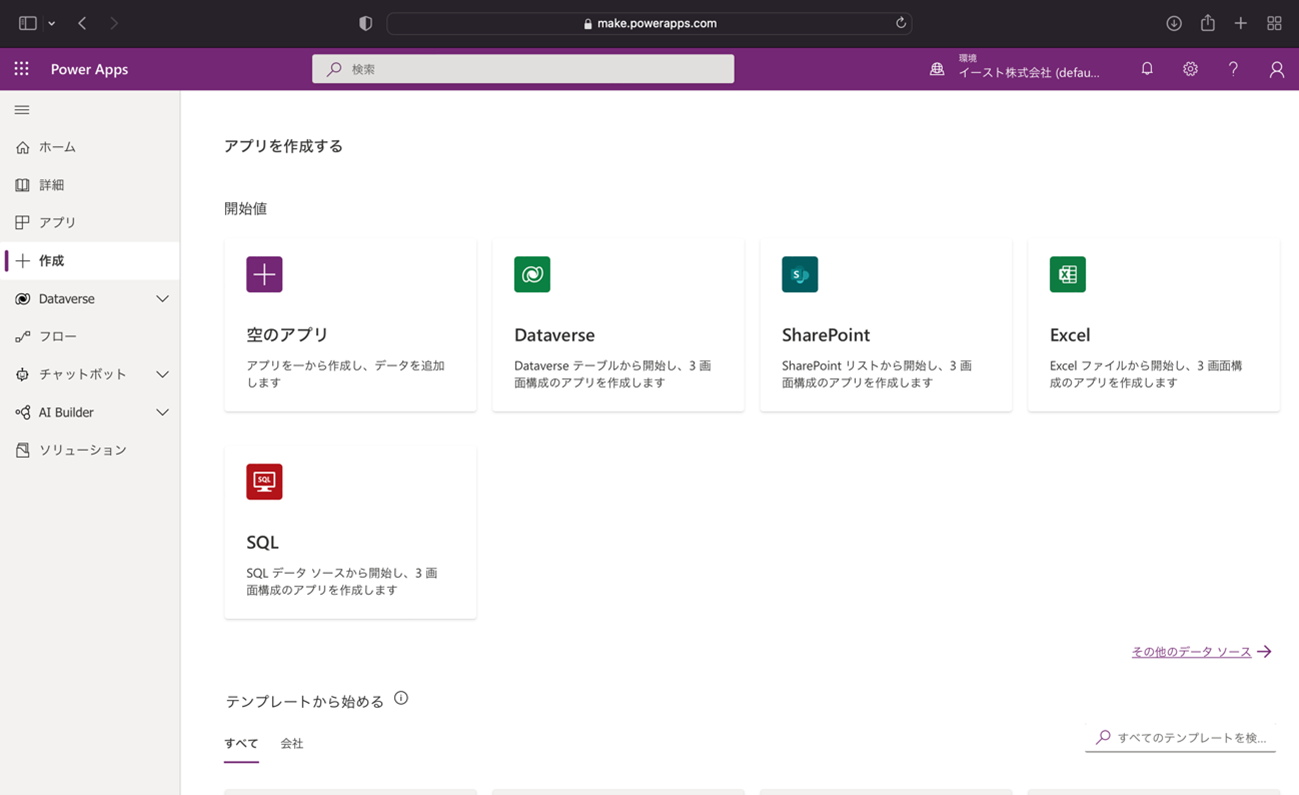
2. PowerPointライクな操作性
Power Appsでのアプリ開発は、PowerPointのように、必要な機能を選択してドラッグ&ドロップをするだけで、枠組みがどんどん出来上がっていきますので、私のような営業チームのメンバーでも非常に操作がしやすく感じました。
下記イメージのように、ボタンやリストボックスなど必要なものを挿入から選ぶだけで簡単に枠済みを作ることが可能です。
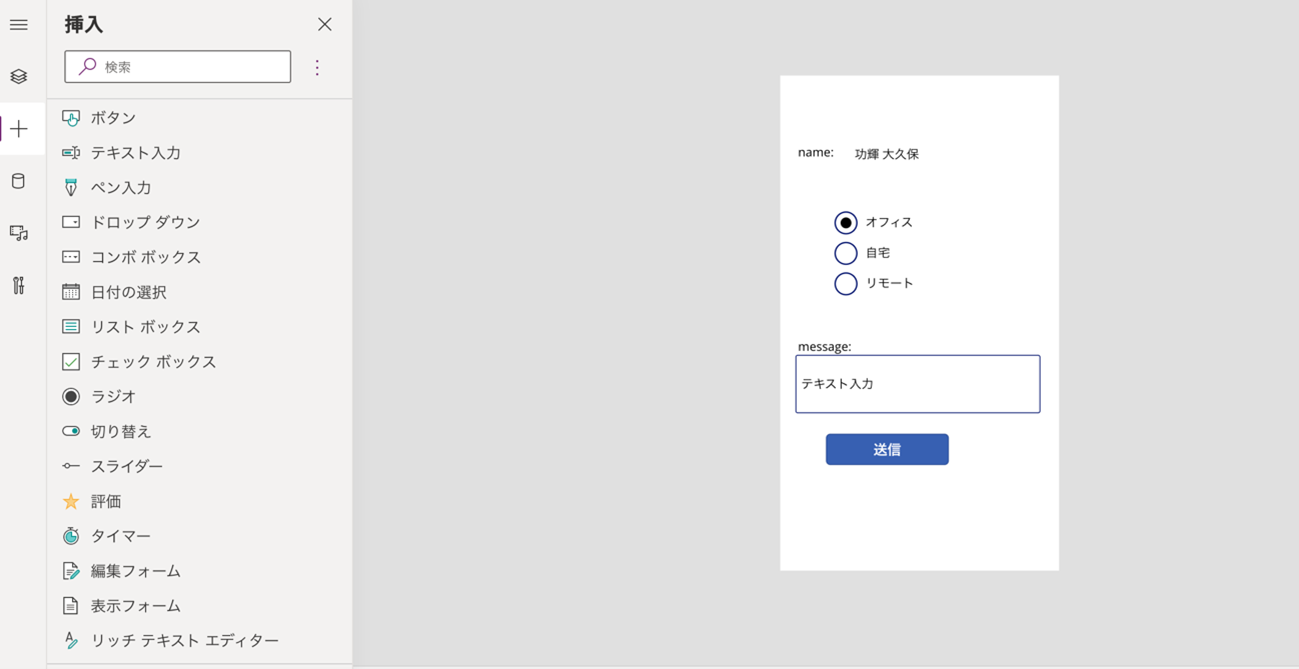
3. Power BIとの連携で活用効率が更にアップ!
Power Appsで作ったアプリは、Power BIのレポートに組み込むことが可能です。
Power BIのレポートを部署で共有し、例えば在庫推移のグラフを参照している際に、前年と比較して今年は飲料系の在庫が多く出ているから多めに発注をかけておこう!という様に、その場でPower Appsを操作し発注依頼をかけるというアクションも行なって頂くことが可能になります。
実践編「在庫発注アプリの作成」
1. Power Appsの操作
ここでは、在庫を発注するためのアプリを実際に作っていきたいと思います。 まずは、Power Appsにサインインをして、在庫データのサンプルCSVに接続、その後は製品の選択のボックスや発注数を記載するボックスなどの枠組みを行なってみました。
予めCSVのデータを読み込んでおくと、リストボックス内にデータが表示されるのでここまではサクサク進めることができました。
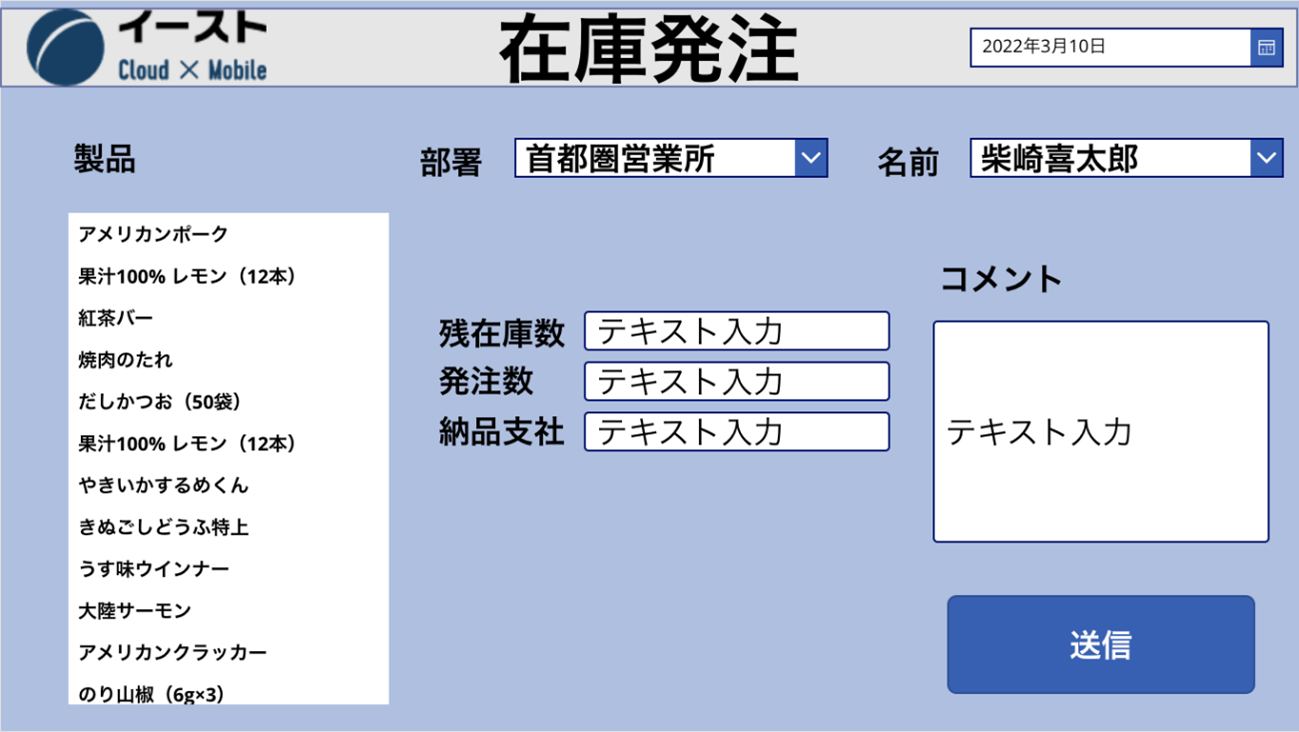
2. Power Automateでフローを設定
次は、Power Appsで作ったアプリのボタンを押した時にどのようなアクションをさせたいのかを、設定していきます。
アプリの送信ボタンの編集画面でPower Automateに遷移することができるので、設定を行ってみました。
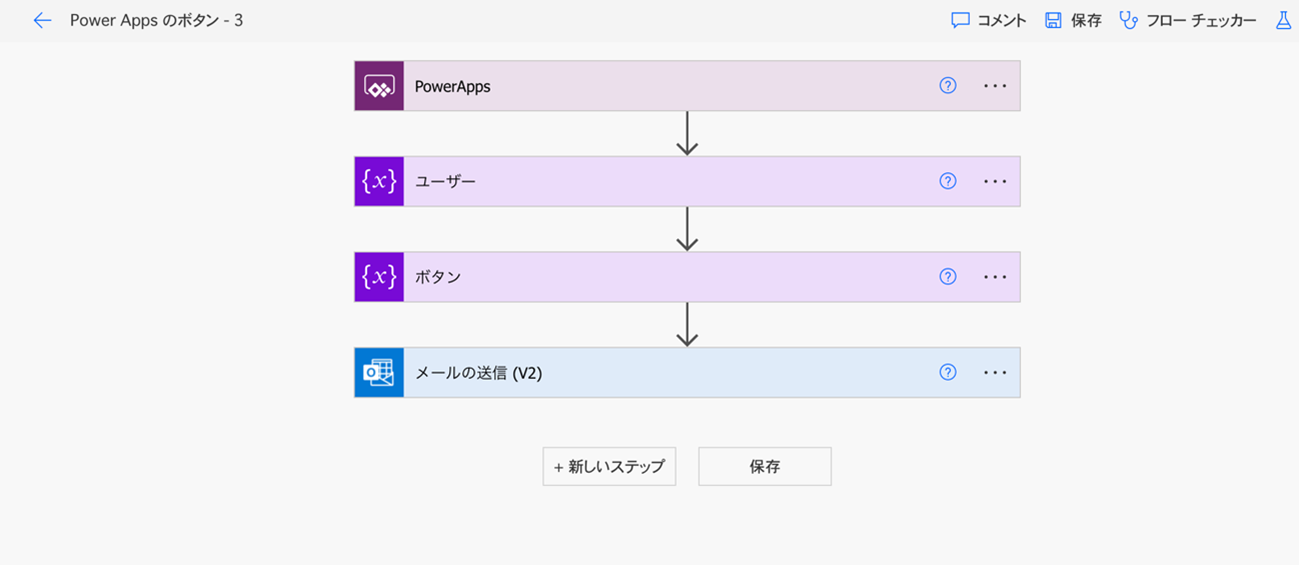
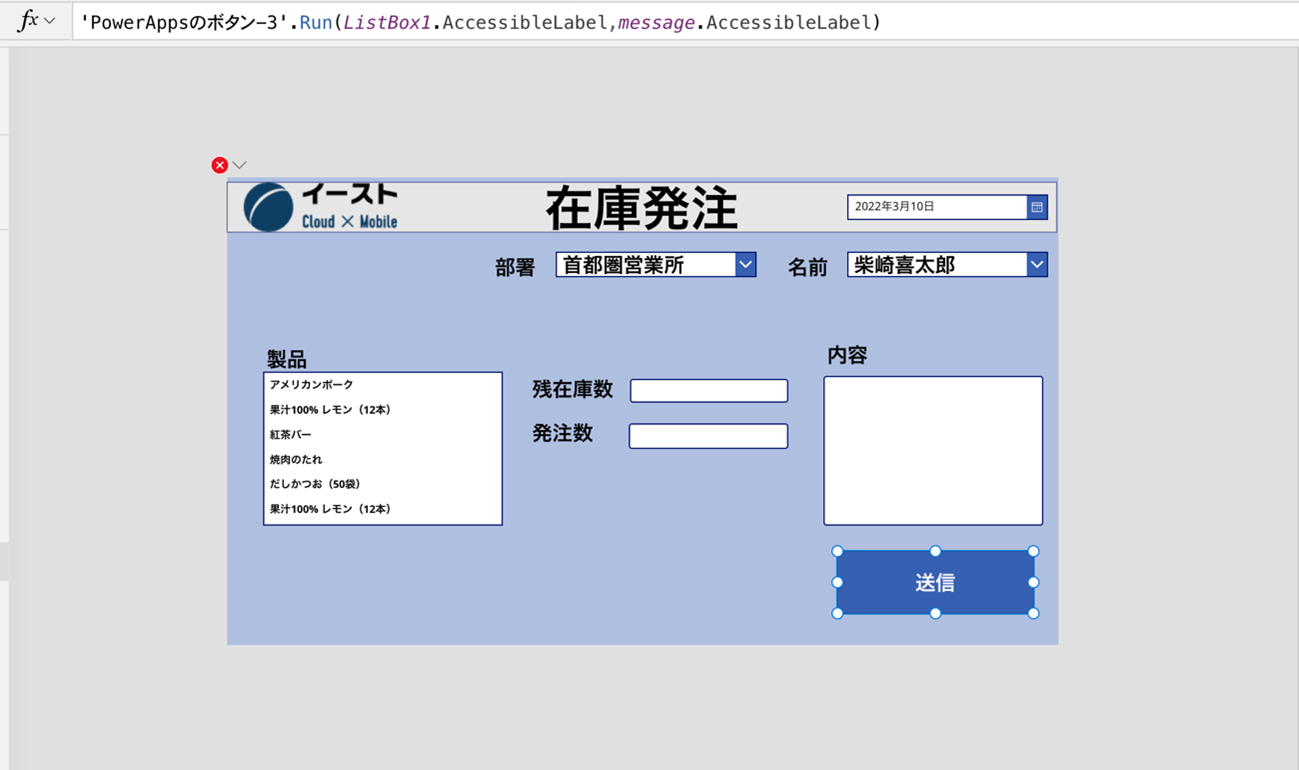
まずは、Power Appsのアプリの送信が押されたら、ユーザーの情報を取得し、その後アプリの在庫発注の情報を取得→発注部署にメールを送信するというフローを作りました。
Power Automateのフロー作成も特段難しくはありませんでしたが、唯一Power Automateのフローと紐づける際に関数を打ち込むことには、少し戸惑いました。
ただ、ここに関してもMicrosoftの情報サイトに記載があったので、すぐに解決することができましたので一安心です。
ここでアプリは完成となりますが、最後の最後で少しコードを打つ必要があっただけで、それ以外は必要な要素を選択していくだけでしたので、非常に簡単だと感じました。
実践編「Power BIとの連携」
それでは、作ったPower AppsのアプリをPower BIのレポート上に組み込んでみましょう!
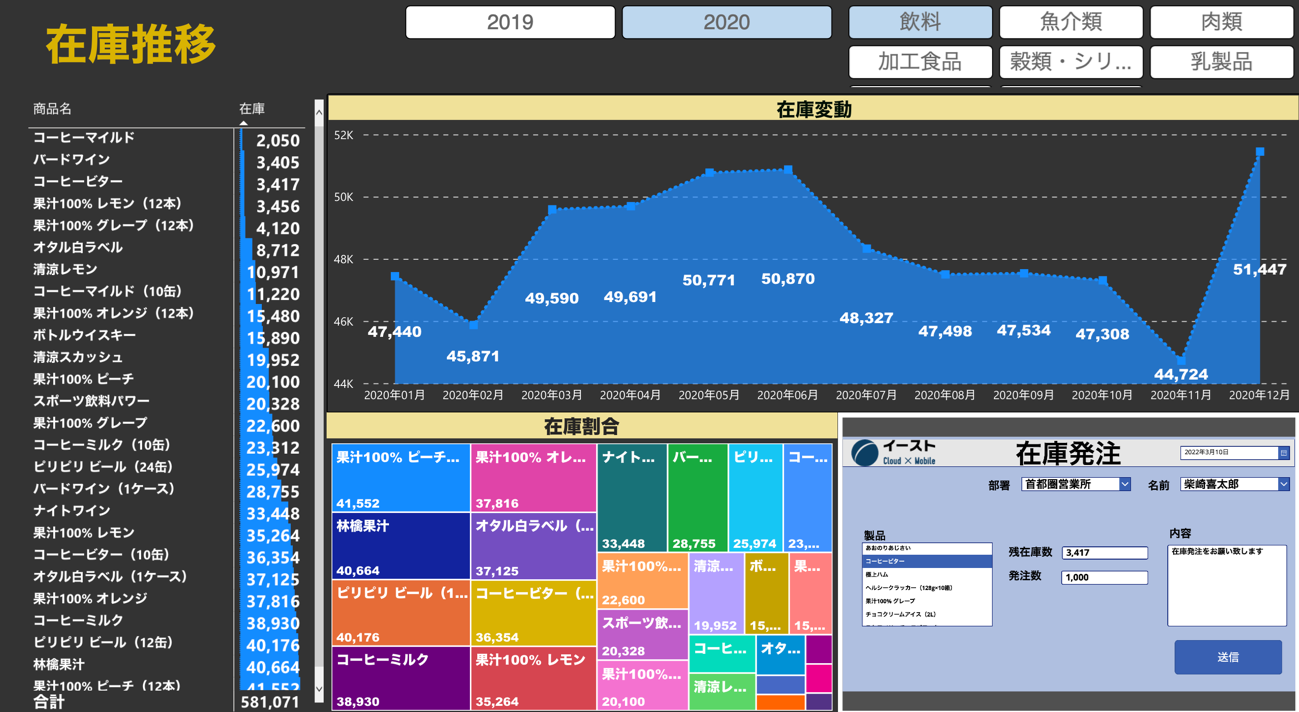
Power BIの在庫推移のレポートです。右下に先程作成したアプリを組み込むことができました。
在庫を見てみると、コーヒービターの数量が少なくなってきているので、在庫発注アプリでコーヒービターの発注数を1,000個と入力し、送信ボタンを押しました。
すると、Power Automateのフローが動き、無事に発注部署に発注依頼のメールを飛ばすことが出来ました!
まとめ
今回は、営業担当でも簡単にアプリを作れるのか?ということで、実践してみました! 下記に使ってみて良かったと感じたことをまとめていきます。
- Officeアプリを使っていれば、すぐに馴染むことができる操作性
- ローコードの名の通り、ほとんどコードを打ち込むことがなく、簡単なアプリであれば現場の担当でも開発が可能。
- Power BIとの連携が非常に相性良く、ルーティンワークの効率化に大きく貢献できる。
いかがでしたでしょうか?実際にシステム経験がない私でもPower Appsでアプリを作ることができました!
フルスクラッチで行う開発と、手軽に素早く運用ができるPower Appsでの開発を使い分けると、より戦略的に進められるのではないでしょうか?
Power Appsでの開発を検討しているものの、カスタマイズが必要なアプリ作成などお悩みがございましたら、イーストではカスタマイズ開発も行っておりますので、是非お気軽にご相談下さいませ!



